1. Ingresar a la página web del Gobierno Autónomo Descentralizado Municipal de Guayaquil: http://www.guayaquil.gob.ec/
2. Dar clic en el ícono Servicios en Línea.

3. Escoger la opción Iniciar Sesión.

4. Ingresar su información en los campos Usuario y Contraseña.

6. Dar clic en el botón Ingresar

7. Dar clic en la opción Seguimiento de Trámites. Luego dar clic en el botón Consultar

8. En la pantalla Seguimiento de Trámites aparece un listado de todos los trámites realizados en línea.
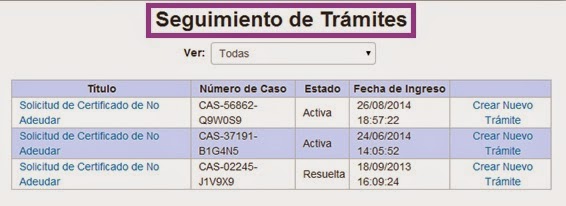
9. En el combo del campo Ver, escoger la opción Todas o las que se encuentren Activas o Resueltas.
10. Dar clic en el Título del documento que desea imprimir. A continuación aparece la siguiente pantalla:

11.Dar clic en Imprimir Certificado.
12. Descargar el archivo en su computador y proceder a Imprimir el certificado correspondiente.
Para proteger su información, deberá dar clic en Cerrar Sesión
Para consultar sin problemas sus certificados debe utilizar los navegadores Internet Explorer o Mozilla Firefox.

